|
CriWare Unreal Engine
Plug-ins for CriWare solutions.
|
|
CriWare Unreal Engine
Plug-ins for CriWare solutions.
|
CRI Atom Craft には、カテゴリと呼ばれる機能があり、各カテゴリにいくつかの設定を適用することができます。
これと同様に、CriWare UE プラグインは、Unreal Sound クラス設計に基づいたAtom Sound Class と呼ばれる機能を提供します。
サウンド クラスは、 Unreal Engine内のADX Atomサウンド エンジンのアセットタイプであり、ユーザーはこれを使用して複数のサウンドをグループ化し、関連するすべてのサウンド ウェーブのパラメーターを一度に変更できます。 新しいサウンド クラスを設定するには、コンテンツ ブラウザを右クリックし、 [ADX Atom] > [クラス] > [サウンド クラス] を選択します。
サウンド オブジェクトは、サウンドをリアルタイムで「再グループ化」して、一部のカテゴリの音声またはキュー リミッターを再割り当てするADXランタイム低レベル API です。 残念ながら、このADX機能は、多くの要素 (プレーヤー) への安全でない参照を要求し、同じカテゴリを使用して生成されたサウンドのグループの同時実行リミッターとして再度影響を受けるカテゴリ リミッターなどの多くの定義を曲げるため、Unreal 環境で処理するのが難しいパターンを使用します。 最後に、この API は低レベルであるため、Unreal アセットと 3D 環境については考慮されません。
同時実行の制限を処理するには、リアルタイムの Active Sound をリッスンし、Unreal に適合したさまざまな制限ルールを持つAtom Sound Concurrencyアセットを参照してください。
サウンド クラスの詳細パネルを開くには、コンテンツ ブラウザでサウンド クラスをダブルクリックします。
Atomサウンド クラスアセットの影響を受けるオーディオの再生ピッチに影響します。
変更可能な最大ピッチ周波数は、「プロジェクト設定」の「CriWare」→「Core」の「Voice」に属する「標準メモリ音声サンプリングレート」と「標準ストリーミング音声サンプリングレート」プロパティを使用して設定できます。
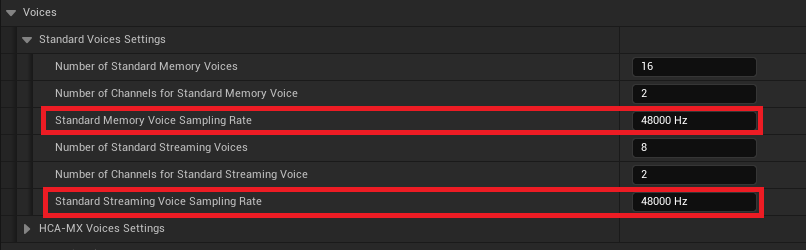
Atom Sound Classアセットの影響を受けるオーディオの再生中に適用されるローパス フィルターのカットオフ周波数に影響します。低周波数範囲のサウンドを強調します。
複数の SoundClass に親子関係がある場合は、ローパス フィルター周波数の値が最も低いものが選択されます。
Atom Sound Classアセットの影響を受けるオーディオの再生中に適用されるハイパス フィルターのカットオフ周波数に影響します。高周波サウンドを強調します。
複数の SoundClass に親子関係がある場合は、**最も高い** ハイパス フィルター周波数値を持つものが選択されます。
Atomサウンド クラスアセットの影響を受けるサウンドに距離減衰を適用するときに、距離係数に影響します。
子Atomサウンド クラス アセットへの参照の配列。
親のAtom Sound Class Volume プロパティを 0.5 に設定し、子でも同じプロパティを 0.5 に設定すると、オーディオに適用される最終的なボリューム パラメータは 0.25 に乗算されます。
このチェックボックスを有効にすると、 Atomゲームプレイ ボリュームなどのボリューム アクターのエフェクトが、 Atomサウンド クラスアセットの影響を受けるオーディオに適用されます。
以下の項目には共通のパラメータがあります。
詳細については、「AtomModulaionGenerator の概要」、「Modulator を使用してピッチを調整する方法」を参照してください。
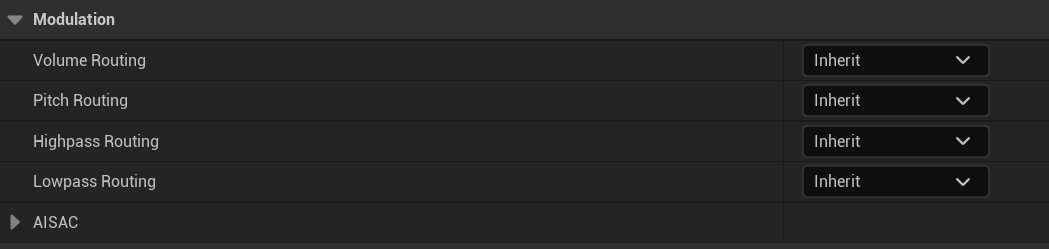
Atomサウンド クラスを使用してオーディオをBGMグループと Voice グループに分類し、Voice グループに属するオーディオのみをミュートする例を作成します。
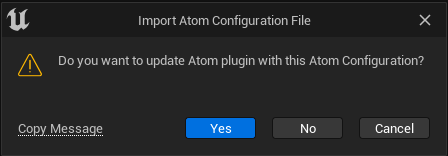
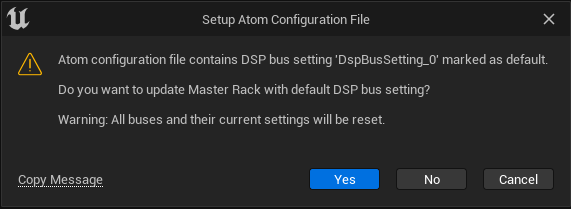
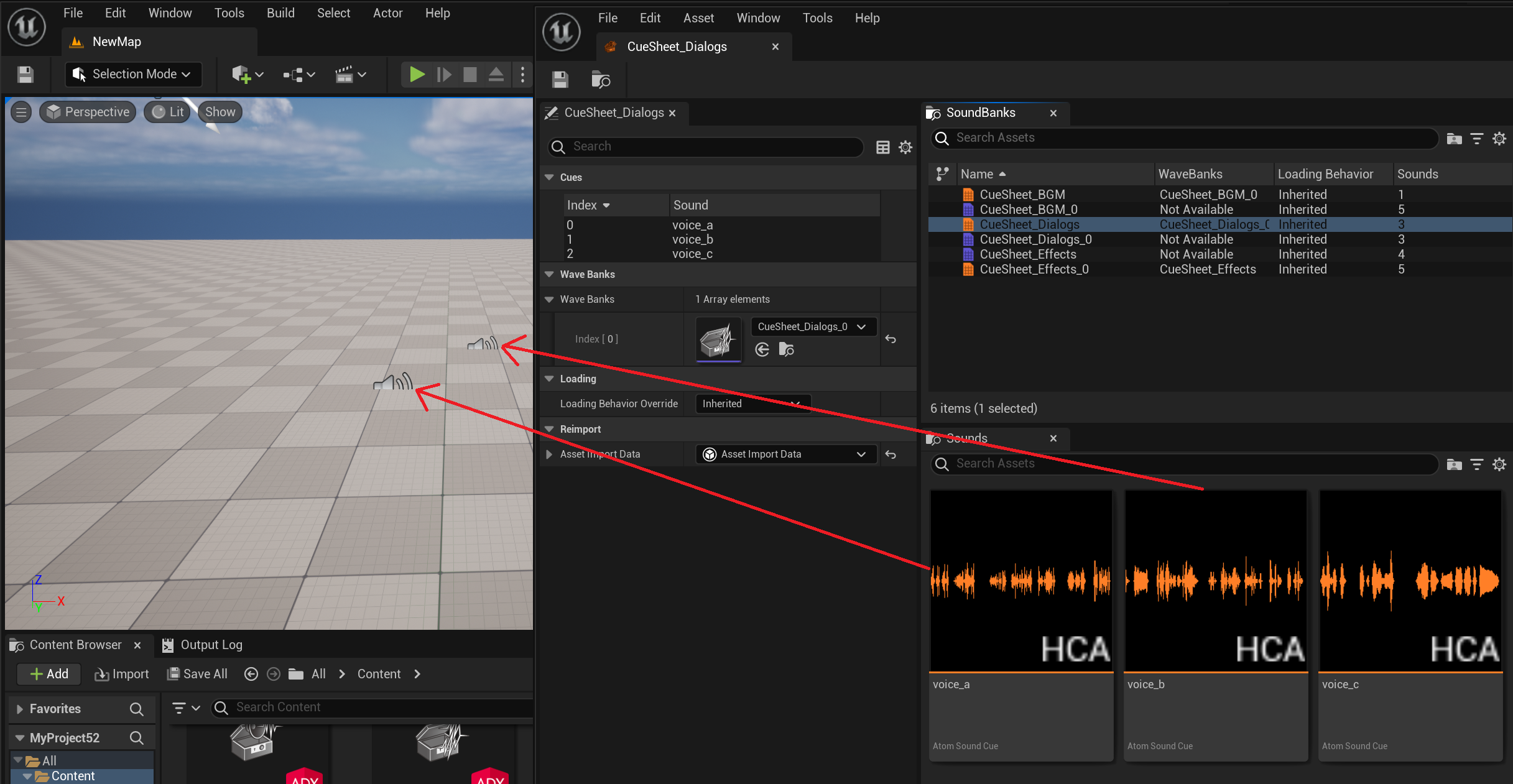
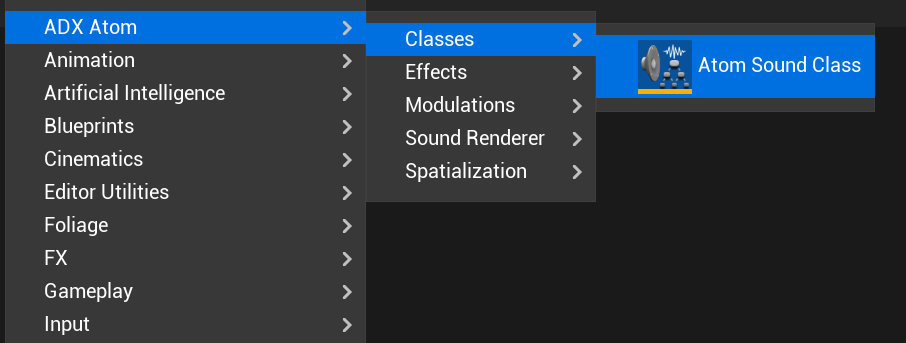
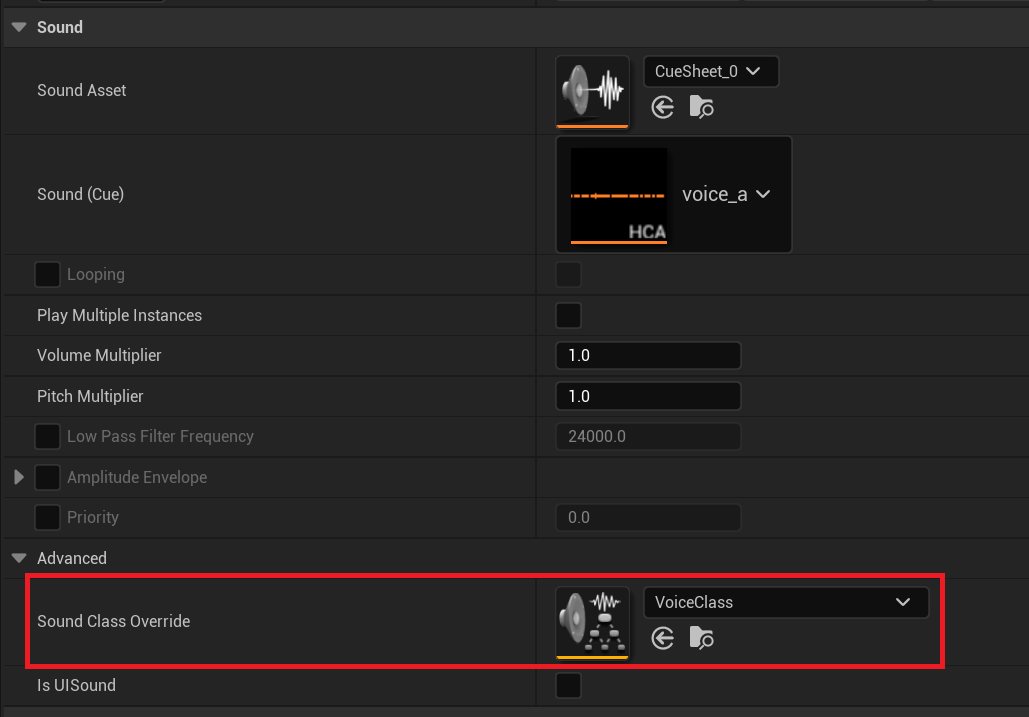
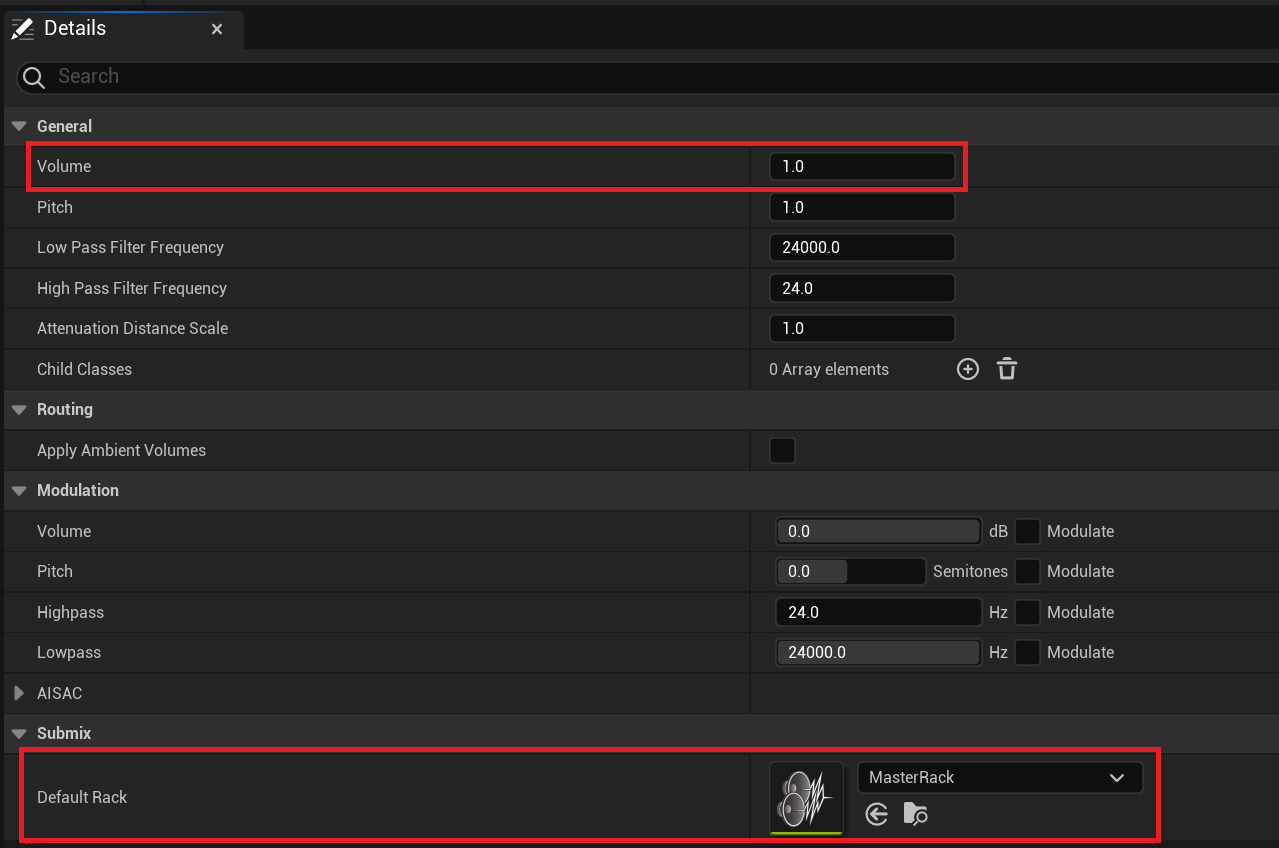
上記の設定を完了した後にレベルを実行すると、voice_a と voice_b が聞こえなくなることがわかります。
Atom Sound Classアセットの各種プロパティの値を変更して、これらの音声がどのように変化するかを確認してみましょう。
上記のAtomサウンドクラスの詳細タブから、ボリューム以外のパラメータを変更できます。
各種パラメータに対応するプロパティの説明は次のとおりです。